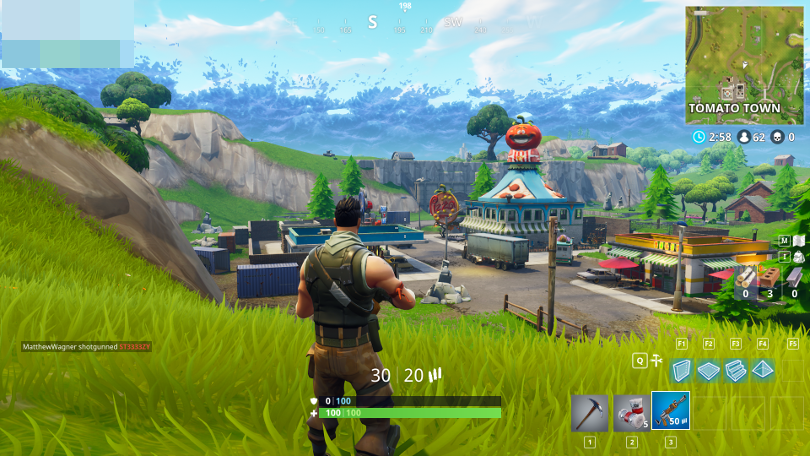Jak zobaczyć swoje klatki na sekundę (FPS) w grach?
Opublikowany: 2022-01-29Więc właśnie dostałeś nową, błyszczącą kartę graficzną i chcesz zobaczyć, jak działa. A może Twoje gry są wolniejsze niż się spodziewałeś i chcesz spróbować zdiagnozować problem. Monitorowanie liczby klatek na sekundę w grze może pomóc, a istnieje wiele narzędzi, których możesz użyć, aby wykonać zadanie.
Co to jest liczba klatek na sekundę i dlaczego powinno mnie to obchodzić?
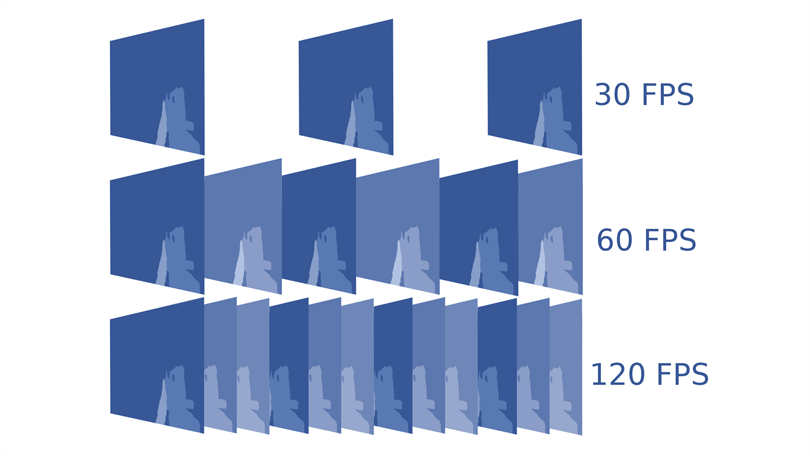
Twoja liczba klatek na sekundę, mierzona w klatkach na sekundę (fps), opisuje, jak płynnie dana gra działa na twoim komputerze. Im więcej klatek zmieścisz w jedną sekundę, tym płynniejszy ruch będzie na ekranie. Niższe szybkości klatek — to znaczy szybkość klatek poniżej 30 klatek na sekundę — będą wydawać się niestabilne lub wolne. Jest to przydatna miara do oceny wydajności twojego sprzętu w grach i często zachwalana przez entuzjastów komputerów PC, którzy chcą pochwalić się swoim systemem.
Nie chodzi jednak tylko o chwalenie się prawami — znajomość liczby klatek na sekundę może również pomóc w zapewnieniu najlepszej możliwej wydajności. Na przykład, jeśli gra działa wolno, wyświetlanie liczby klatek na sekundę może pomóc w ustaleniu, które ustawienia graficzne należy wyłączyć, aby uzyskać najbardziej znaczące przyspieszenie.
Znajomość liczby klatek na sekundę może pomóc w podjęciu decyzji, który monitor kupić — w końcu nie ma powodu, aby kupować monitor 144 Hz, jeśli Twoja karta graficzna jest wystarczająco mocna, aby uzyskać 60 klatek na sekundę w grach, w które grasz. Monitorowanie liczby klatek na sekundę wraz z innymi statystykami sprzętowymi — takimi jak wykorzystanie procesora, procesora graficznego i pamięci VRAM — może nawet wskazać, który komponent jest wąskim gardłem w systemie i gdzie najbardziej skorzystasz na uaktualnieniu. Przekonany? Oto kilka sposobów mierzenia liczby klatek na sekundę, w zależności od tego, ile informacji potrzebujesz.
Szybko i brudno: użyj wbudowanego licznika FPS Steam
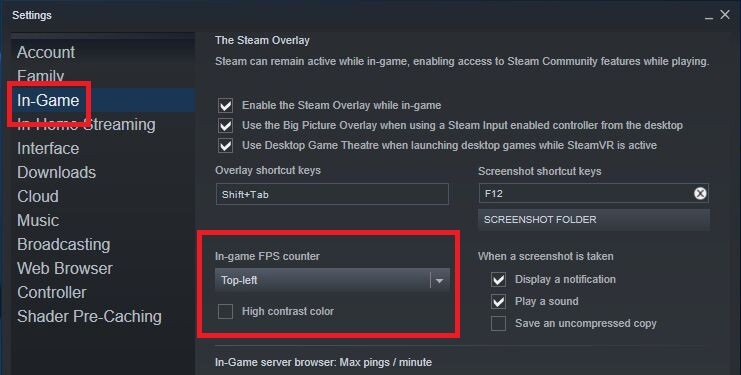
Jeśli uruchamiasz grę na Steam, nawet jeśli jest to gra, której nie kupiłeś na Steam, możesz użyć licznika liczby klatek na sekundę w programie uruchamiającym, aby zmierzyć wydajność. Na Steamie otwórz Ustawienia > W grze > Licznik FPS w grze . Wybierz lokalizację z menu, aby ją włączyć.
Następnym razem, gdy uruchomisz grę, zobaczysz liczbę klatek na sekundę wyświetlaną w rogu za pomocą ciemnoszarego tekstu (możesz zaznaczyć pole Kolor o wysokim kontraście, aby wyświetlić go w bardziej czytelnym tekście).

Ta opcja jest łatwa do włączenia, ale jest dość prosta — nie ma skrótu do jej włączania i wyłączania w grze i nie masz możliwości pokazania żadnych innych statystyk, jakie mogą oferować narzędzia innych firm. Ale na coś szybkiego i dyskretnego to idealne rozwiązanie.
Ubisoft Connect ma przełącznik licznika FPS w Ustawieniach > Ogólne . Inne programy uruchamiające gry, takie jak Epic Games, GOG Galaxy i EA Play, mogą mieć podobną funkcję.
Aby uzyskać bardziej szczegółowe informacje: Zainstaluj MSI Afterburner
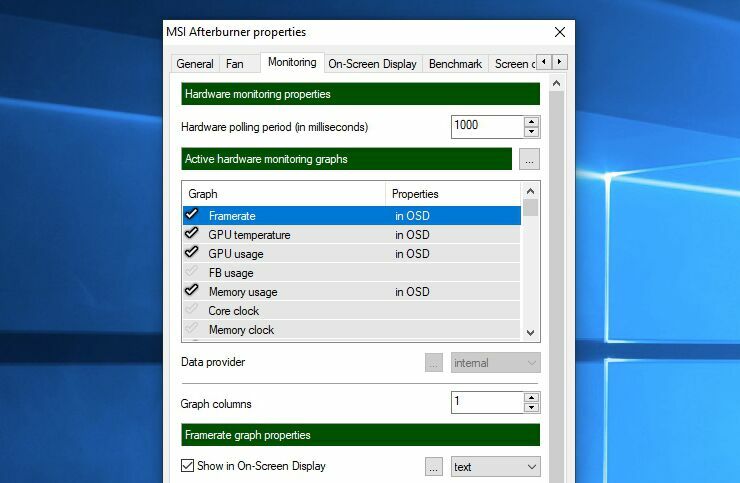
Czasami monitorowanie liczby klatek na sekundę nie wystarczy. Inne statystyki sprzętu mogą pokazać, czy komponent jest wyczerpywany. Jeśli na przykład twój procesor jest zawsze w 100% w grze, podczas gdy twój procesor graficzny pracuje na przykład w 40%, lepiej jest przeznaczyć pieniądze na modernizację na nowy procesor. A może użycie procesora i karty graficznej jest w porządku, gdy wykorzystanie pamięci VRAM jest maksymalne, co wskazywałoby, że rozdzielczość tekstur jest ustawiona zbyt wysoko, aby zapewnić płynną wydajność.
Aby zobaczyć te inne statystyki, lubię używać narzędzia o nazwie MSI Afterburner. Technicznie rzecz biorąc, jego głównym celem jest podkręcanie karty graficznej, ale zapewnia również niezwykle szczegółową, konfigurowalną nakładkę z większą liczbą statystyk, niż można by się potrząsnąć. I działa z każdą kartą graficzną, nie tylko wyprodukowaną przez MSI.
Zainstaluj MSI Afterburner, upewniając się, że zawierasz dołączoną aplikację RivaTuner Statistics Server (która jest wymagana do wyświetlania informacji o wydajności). Otwórz ustawienia dopalacza i przejdź do zakładki Monitoring. Zobaczysz ogromną listę wskaźników, które możesz wyświetlić, w tym liczbę klatek na sekundę, użycie procesora graficznego, użycie pamięci, użycie procesora, szybkość wentylatora i inne.
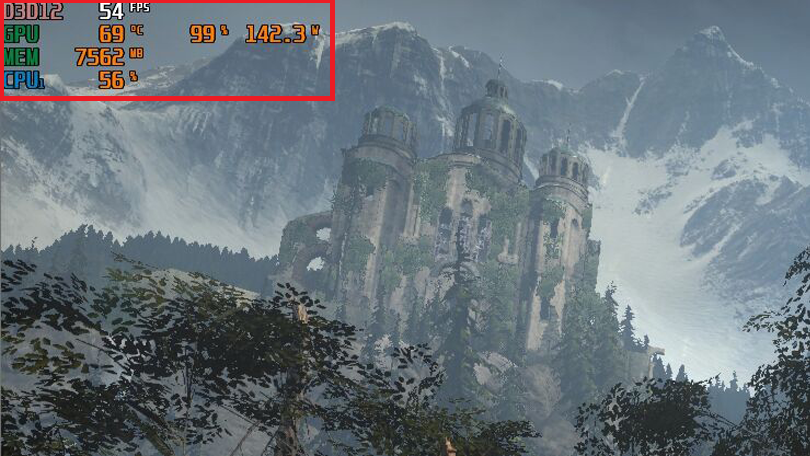
Przejrzyj listę i kliknij znacznik wyboru obok dowolnej statystyki, którą chcesz monitorować, a następnie wybierz ją i zaznacz pole Pokaż na ekranie pod listą. Po wykonaniu tej czynności dla każdej statystyki, którą chcesz monitorować, kliknij kartę Wyświetlanie na ekranie i przypisz skrót, aby przełączyć wyświetlanie na ekranie.
Gdy skończysz, kliknij OK i uruchom wybraną grę. Naciśnij skrót klawiaturowy wybrany w ustawieniach, a powinieneś zobaczyć ekran w rogu monitora, pełen soczystych statystyk dotyczących wydajności komputera.
Polecane przez naszych redaktorów



Sprawdź ustawienia swojej gry
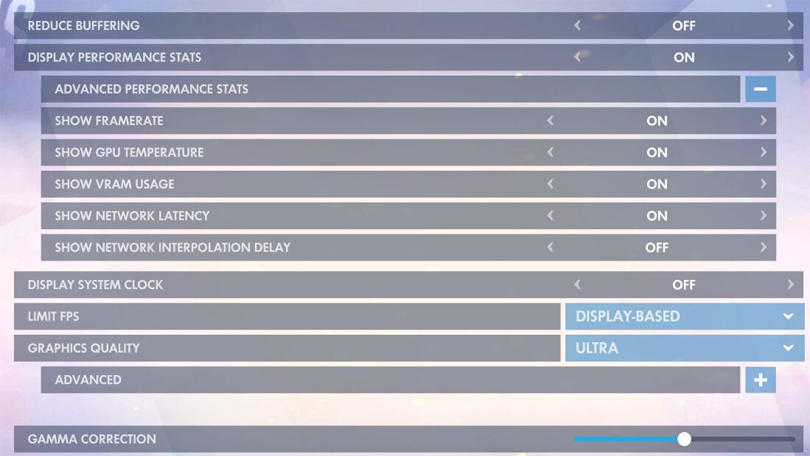
Jeśli nie chcesz angażować się w żadne dodatkowe oprogramowanie, wiele gier ma wbudowane własne monitory szybkości klatek. Są one szczególnie przydatne w grach online, ponieważ mogą wyświetlać statystyki, takie jak opóźnienie. Oto kilka popularnych przykładów:
Call of Duty: Warzone: Wybierz Opcje > Ogólne > Telemetria i włącz Licznik klatek na sekundę (FPS).

Dota 2 : Przejdź do Ustawienia> Opcje> Opcje zaawansowane> Wyświetl informacje o sieci .
Fortnite : Zajrzyj do Ustawienia > Wideo > Pokaż FPS .
League of Legends : naciśnij Ctrl+F w grze, aby wyświetlić statystyki dotyczące liczby klatek na sekundę i opóźnień.
Overwatch : zaznacz Opcje > Wideo > Wyświetl statystyki wydajności i rozwiń menu Zaawansowane, aby włączyć dodatkowe statystyki.
Valorant: Otwórz Ustawienia > Wideo > Statystyki , a następnie ustaw FPS klienta tak, aby wyświetlał tekst, wykres lub oba.
Sprawdź ustawienia gry, aby zobaczyć, co jest dostępne. W niektórych przypadkach może być ukryty za poleceniem konsoli, na przykład w Counter-Strike: Global Offensive, i możesz potrzebować Google, jeśli ustawienie nie jest łatwo dostępne.
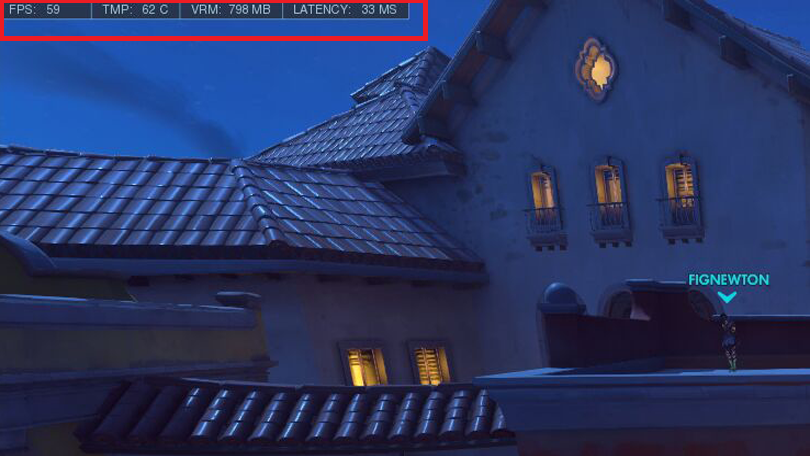
Istnieje niezliczona ilość innych narzędzi, jeśli żadna z powyższych opcji Ci nie odpowiada. Na przykład twoje oprogramowanie graficzne ma również wbudowany monitor szybkości klatek. GeForce Experience Nvidii ma podstawowy, taki jak Steam, podczas gdy ustawienia Radeon AMD zawierają nieco bardziej szczegółowy i konfigurowalny.
Popularne są również narzędzia innych firm, takie jak Fraps i FPS Monitor, chociaż mogą one kosztować pewne funkcje. Bez względu na Twoje potrzeby, prawdopodobnie jest coś, jeśli chcesz się rozejrzeć. Ale dla większości ludzi powyższe opcje powinny obejmować twoje bazy.
Aby uzyskać więcej informacji, obejrzyj poniższy film, w którym debatują nasi eksperci: PUBG, Fortnite i Apex Legends: Jaka jest najlepsza gra Battle Royale?